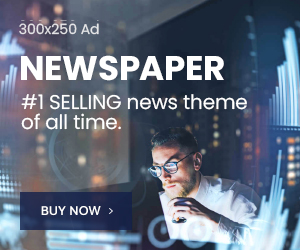Когда мы с женой путешествуем, мы обычно загружаем несколько шоу для просмотра в полете. Раньше нам приходилось делить одни AirPods, что означало: один из нас наслаждался звуком, а другой вынужден был слушать плач ребенка позади нас. Однако благодаря функции Audio Sharing от Apple, теперь мы можем смотреть шоу вместе, используя свои собственные AirPods, AirPods Pro или другие наушники.
Функция Audio Sharing появилась с выходом iOS 18 и iPadOS 18 в 2024 году. Она позволяет подключить два комплекта совместимых наушников AirPods или Beats к одному iPhone или iPad. Теперь вы и ваш спутник можете погрузиться в музыку, фильмы или TED Talks, не беспокоя окружающих.
Как поделиться аудио с другим комплектом AirPods или Beats
1. Откройте приложение Music, Podcasts, Spotify или любое другое подобное, с AirPods в ушах и подключенными к iPhone или iPad.
2. Начните воспроизведение музыки или подкаста.
3. Откройте Центр управления, проведя пальцем вниз от верхнего правого угла экрана.
4. Перейдите на страницу аудио-управления, которая по умолчанию является второй страницей Центра управления.
5. Нажмите на логотип AirPods внизу экрана.
6. Выберите Share Audio.
7. Поднесите другой комплект AirPods в их кейсе или наушники Beats к вашему устройству. Возможно, потребуется нажать кнопку на задней части кейса AirPods для перехода в режим сопряжения.
8. Нажмите Share Audio, когда устройство обнаружит другие AirPods или наушники Beats.
Каждый комплект наушников может регулировать свою громкость через собственные элементы управления или через подключенное устройство. Теперь вы сможете вместе наслаждаться подкастами или музыкой, не деля наушники и не беспокоя окружающих.
Как смотреть фильм или шоу с отдельными наушниками
Сопряжение другого комплекта наушников для просмотра фильма или сериала выполняется аналогично. Вот как это сделать:
1. Откройте приложение Apple TV, Netflix, YouTube или другое стриминговое приложение с наушниками.
2. Начните воспроизведение фильма или шоу.
3. Продолжите с пункта 3 вышеуказанного процесса для аудио.
—
📰 Источник: cnet.com
Адаптировано и переведено с оригинала